آموزش کامل رفع مشکل سیاه شدن صفحه در ویندوز ۱۰ و ۱۱
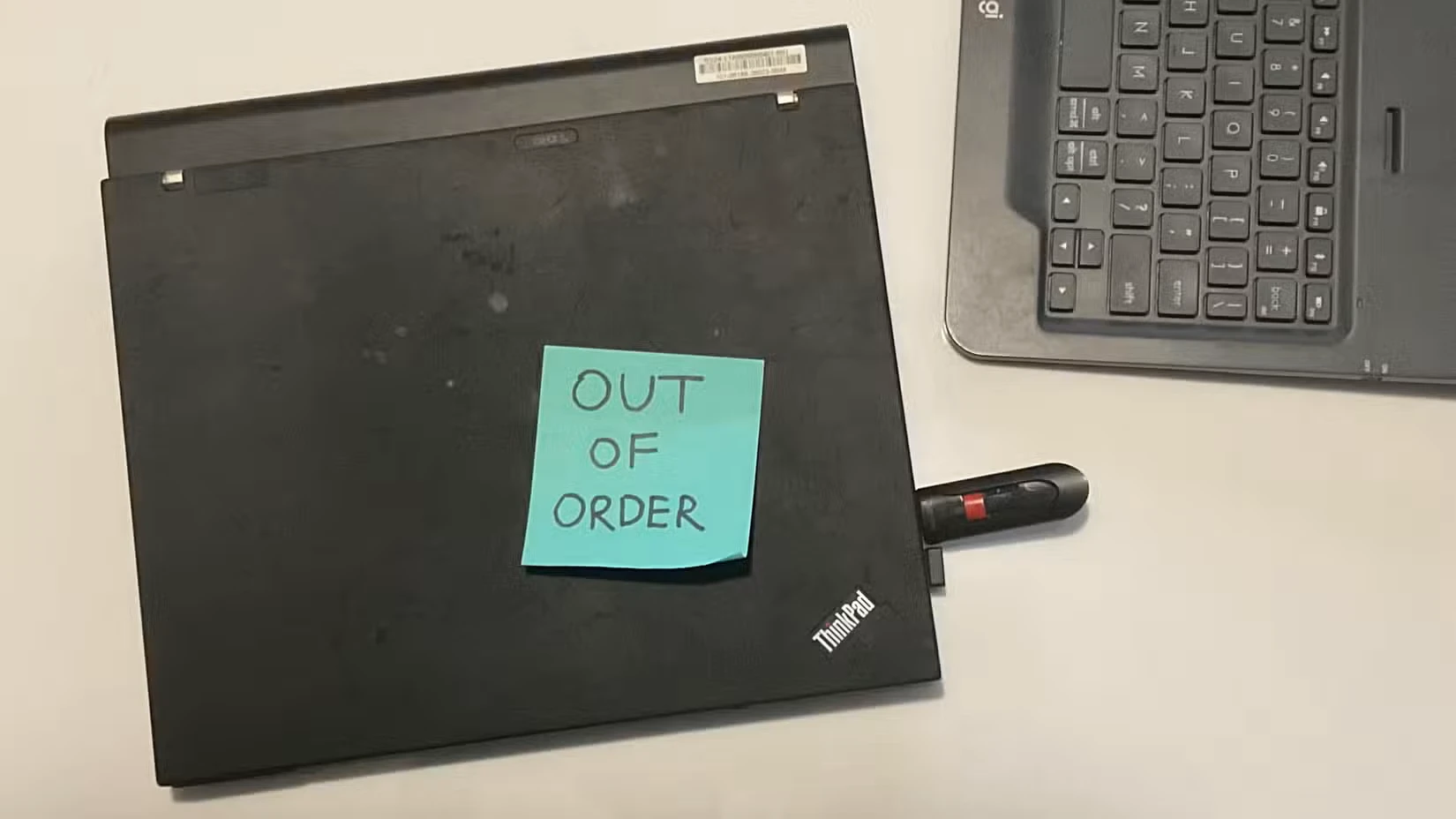
یکی از مشکلات آزاردهنده کاربران ویندوز 10 و 11، سیاه شدن صفحه نمایش پس از بوت یا هنگام استفاده از سیستم است. در این حالت، ممکن است فقط نشانگر ماوس قابل مشاهده باشد یا حتی سیستم بهطور کامل گیر کند.
در این مقاله، به بررسی دلایل اصلی و روشهای کاربردی رفع مشکل سیاه شدن صفحه در ویندوز 10 و 11 میپردازیم.
🔍 فهرست مطالب:
- دلایل اصلی سیاه شدن صفحه در ویندوز
- روشهای سریع برای رفع مشکل
- ورود به حالت Safe Mode و تنظیمات درایور
- راهحلهای پیشرفتهتر
- سوالات متداول کاربران
❗ چرا صفحه ویندوز سیاه میشود؟
دلایل متعددی میتوانند منجر به بروز این مشکل شوند:
| دلیل | توضیحات |
|---|---|
| ❌ اختلال در آپدیت ویندوز | بهروزرسانی ناقص یا ناسازگار |
| 💻 خرابی درایور کارت گرافیک | نصب درایور اشتباه یا قدیمی |
| 🔌 مشکل در اتصال کابل تصویر یا مانیتور | در PCها و لپتاپهایی با نمایشگر خارجی رایج است |
| ⚠️ اجرای نرمافزارهای مخرب یا ناسازگار | اپهای امنیتی یا گرافیکی معیوب |
| 🧠 مشکل در Explorer.exe | بارگذاری ناقص رابط گرافیکی ویندوز |
| ⚙️ فعال بودن Fast Startup یا تنظیمات اشتباه BIOS/UEFI | ممکن است مانع بوت کامل شود |
✅ روشهای سریع رفع مشکل سیاه شدن صفحه
اگر فقط نشانگر ماوس را میبینید یا هیچ چیز ظاهر نمیشود، این مراحل را به ترتیب انجام دهید:
1. 🔄 راهاندازی مجدد سیستم
🔧 کلید Ctrl + Alt + Del را فشار دهید. اگر Task Manager باز شد:
- از منو، روی “Task Manager” کلیک کنید
- در تب “Processes”، روی Windows Explorer کلیک کرده و گزینه “Restart” را بزنید
- اگر نبود، روی “File” > “Run new task” کلیک کرده و تایپ کنید:
explorer.exe
2. 💡 قطع و وصل مانیتور (برای سیستمهای دسکتاپ)

- بررسی کنید کابل HDMI یا VGA به درستی وصل شده باشد
- کابل را به پورت دیگر یا مانیتور دیگر متصل کنید
- اگر از کارت گرافیک مستقل استفاده میکنید، خروجی از مادربرد را هم امتحان کنید
3. ⌨️ بوت به Safe Mode برای عیبیابی
اگر صفحه کاملاً سیاه است:
مراحل ورود به Safe Mode:
- سیستم را روشن و خاموش کنید (۳ بار پشت سر هم) تا صفحه Automatic Repair ظاهر شود
- روی “Advanced Options” > “Startup Settings” > Restart کلیک کنید
- کلید F5 یا F4 را بزنید تا وارد Safe Mode شوید
⚙️ روشهای پیشرفته برای حل دائمی مشکل
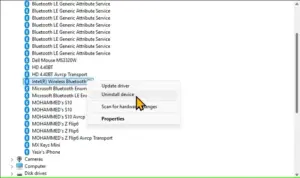
4. 🧰 حذف یا نصب مجدد درایور کارت گرافیک
در حالت Safe Mode:
- وارد Device Manager شوید
- به بخش “Display Adapters” بروید
- روی کارت گرافیک کلیک راست > Uninstall
- سیستم را ریستارت کنید. ویندوز به صورت خودکار نسخه پیشفرض را نصب میکند
📌 همچنین میتوانید از ابزار Display Driver Uninstaller (DDU) استفاده کنید.
5. 🚫 غیرفعالسازی Fast Startup
در برخی سیستمها، Fast Startup باعث بارگذاری ناقص میشود.
🔧 مسیر:
- Control Panel > Power Options > Choose what the power buttons do
- روی “Change settings that are currently unavailable” کلیک کنید
- تیک گزینه Turn on fast startup را بردارید
6. 🔁 بازگردانی سیستم با System Restore
اگر قبل از بروز مشکل، Restore Point دارید:
- به محیط Advanced Startup بروید
- انتخاب کنید: “System Restore”
- نقطهای از زمانی که سیستم درست کار میکرد را انتخاب کنید
7. 🛠️ نصب مجدد یا Repair ویندوز
اگر هیچ روشی جواب نداد، میتوانید از گزینه Repair استفاده کنید:
- با فلش ویندوز وارد محیط نصب شوید
- گزینه Repair your computer را انتخاب کنید
- اگر مشکل رفع نشد، نصب مجدد ویندوز پیشنهاد میشود (اطلاعاتتان را قبلاً بکاپ بگیرید)
🧠 سوالات متداول کاربران
آیا سیاه شدن صفحه بعد از ورود به ویندوز طبیعی است؟
خیر، اگر این اتفاق بارها تکرار شود، احتمال وجود مشکل نرمافزاری یا درایور وجود دارد.
اگر حتی Safe Mode هم بالا نیاید چه کار کنیم؟
احتمالاً مشکل سختافزاری یا فایلهای سیستمی خراب است. باید با فلش نصب ویندوز، ابزار “Startup Repair” یا نصب مجدد اقدام شود.
آیا بهروزرسانی ویندوز میتواند دلیل این مشکل باشد؟
بله، برخی بهروزرسانیهای ناسازگار با کارت گرافیک میتوانند این مشکل را ایجاد کنند.
مطلب مرتبط:
✅ جمعبندی
مشکل سیاه شدن صفحه در ویندوز 10 و 11 میتواند ناشی از درایورها، باگهای نرمافزاری یا تنظیمات اشتباه باشد. با اجرای مراحل بالا میتوانید بهصورت کامل آن را حل کرده و از بروز مجدد جلوگیری کنید.





